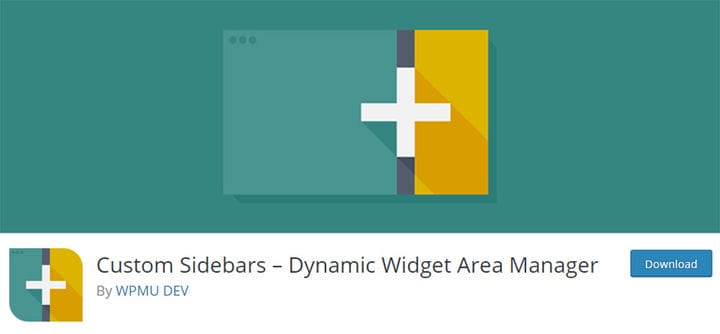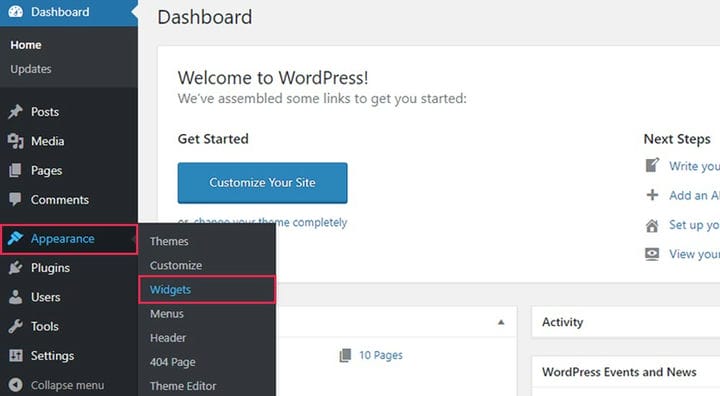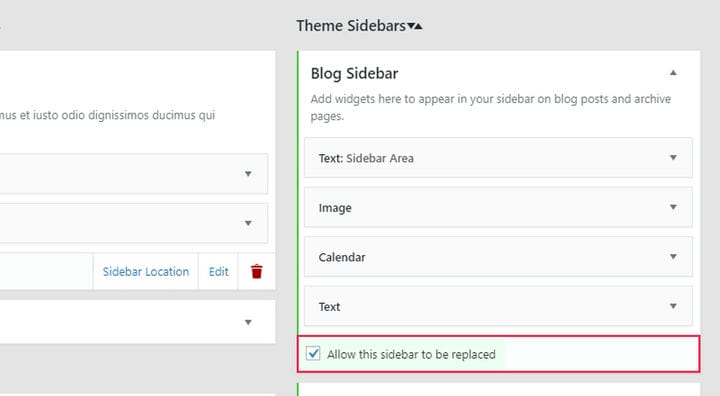Skonfiguruj niestandardowe paski boczne WordPress z wtyczką
Pasek boczny WordPress jest jedną z najczęstszych części każdego bloga WordPress. Jego podstawową funkcją jest ułatwienie nawigacji użytkownikom, ale może również kłaść nacisk na pewne przydatne elementy, takie jak ikony mediów społecznościowych, lista ostatnich postów, banery i tak dalej. Pasek boczny to także miejsce, w którym możesz dodać wszystkie rzeczy, które nie pasują do reszty treści bloga lub ogólnej struktury witryny, ale nadal mogą okazać się przydatne, jeśli zostaną włączone do każdej strony. Dobrym pomysłem jest również umieszczenie tam reklam, ponieważ pasek boczny jest dość widoczny, ale nadal nie rozprasza tych, którzy chcą przeglądać zawartość Twojego bloga bez żadnych zakłóceń. Coraz więcej właścicieli witryn i blogów umieszcza swoje linki do mediów społecznościowych, a także różne kanały mediów społecznościowych w swoich obszarach paska bocznego.
Oczywiście decyzja, co umieścić na pasku bocznym WordPressa, zależy wyłącznie od Ciebie. W zależności od motywu Twojej witryny będziesz mieć do dyspozycji różne widżety. Czasami te widżety nie będą w stanie spełnić wszystkich Twoich potrzeb, ale na szczęście istnieje na to rozwiązanie.
Różne rodzaje wtyczek umożliwiają dodawanie przydatnych widżetów WordPress do Twojej witryny. Na przykład, jak już wspomnieliśmy, linki do mediów społecznościowych są umieszczane częściej niż kiedykolwiek. Ponieważ te elementy łączy społecznościowych często nie są dołączone do motywów, szczególnie przydatna może być wtyczka, taka jak widżet ikon społecznościowych .
Jeśli chodzi o sam pasek boczny, zwykle jest jeden pasek boczny na motyw i zwykle jest on wyświetlany automatycznie we wszystkich postach na blogu. Chociaż jest to świetne, musisz się zastanawiać, co się stanie, jeśli chcesz mieć niestandardowe typy paska bocznego WordPress dla każdego postu. W tym miejscu do gry wchodzi wtyczka Custom Sidebars – Dynamic Widget Area Manager. Dzisiaj pokażemy Ci, jak skonfigurować niestandardowe paski boczne WordPress za pomocą tej przydatnej wtyczki.
Co to są niestandardowe paski boczne — wtyczka Dynamic Widget Area Manager
Każdy motyw WordPress zawiera określoną liczbę obszarów widżetów. Obszary te są domyślnie wyświetlane w określonych sekcjach tematycznych i możesz mieć do nich dostęp, a także wybrać elementy, które chcesz w nich umieścić. Niektóre motywy mają jednak opcję, która umożliwia dodanie niestandardowego obszaru widżetów.
Niestandardowe paski boczne — wtyczka Dynamic Widget Area Manager pozwala tworzyć niestandardowe obszary widżetów i umożliwia wybór obszaru widżetów, który ma się pojawić na wybranej stronie. Możesz to zrobić nie tylko dla obszaru widżetów paska bocznego, ale możesz także zmienić inne obszary widżetów znajdujące się w całym motywie.
Na przykład, jeśli nie chcesz, aby stopka Twojej witryny wyglądała tak samo na każdej stronie, możesz użyć tej wtyczki, aby uzyskać różne typy stopek na różnych stronach.
Co ważne, ta wtyczka nie może utworzyć nowego obszaru widżetu na stronie – służy jedynie do zastąpienia starego. Rozwijając to dalej, jeśli twój motyw nie obsługuje obszaru bocznego, nie będziesz mógł go dodać za pomocą tej wtyczki. Innymi słowy, możesz zmienić tylko istniejący wcześniej obszar boczny na nowy.
Dodawanie niestandardowego obszaru widżetów za pomocą niestandardowych pasków bocznych – wtyczka Dynamic Widget Area Manager
Gdy znajdziesz się w sekcji Widgety, zauważysz, że dodano kilka nowych opcji. Teraz twoje obszary widżetów są podzielone na dwie grupy – jedna to grupa z niestandardowymi paskami bocznymi utworzonymi za pomocą wtyczki, a druga to grupa o nazwie Theme Sidebars, czyli obszary widżetów motywu, które zostały zintegrowane z samym motywem.
Ponadto zauważysz przycisk Utwórz nowy pasek boczny, który ma na celu utworzenie nowego paska bocznego i, tak jak wspomnieliśmy wcześniej, również dowolnego innego niestandardowego obszaru widżetów.
Aby rozpocząć tworzenie nowego obszaru widżetów, wybierz przycisk Utwórz nowy pasek boczny. Jeśli chcesz, możesz również nadać Nazwę i Opis na niestandardowym pasku bocznym WordPress.
Na koniec naciśnij przycisk Utwórz pasek boczny, a zostanie utworzony niestandardowy obszar widżetów.
Jeśli zdecydujesz się dodać opis obszaru widżetów, pamiętaj, że ten opis nie jest widoczny na żywo. Może służyć jedynie jako notatka do dalszego wyjaśnienia celu tego konkretnego obszaru.
Oczywiście poza utworzeniem niestandardowego paska bocznego i edycją jego nazwy i opisu, możesz również usunąć go w całości.
Możesz już określić, gdzie ma się pojawiać pasek boczny w samej sekcji niestandardowego paska bocznego. Najpierw musisz kliknąć lokalizację paska bocznego. Po otwarciu tego ekranu pojawi się lista wszystkich lokalizacji obszaru widżetów w używanym motywie. Tutaj możesz również skonfigurować opcje wyświetlania niestandardowych obszarów na stronach archiwum.
Następnie możesz dodawać widżety do nowego obszaru widżetów w taki sam sposób, jak do domyślnych obszarów widżetów.
Jedną bardzo ważną rzeczą do zapamiętania jest zastąpienie domyślnego obszaru widżetów niestandardowym, jeśli chcesz z niego korzystać. W takim przypadku należy przejść do obszaru widżetu paska bocznego bloga i zaznaczyć pole Zezwalaj na zastąpienie tego paska bocznego. W ten sam sposób możesz zastąpić dowolny inny domyślny obszar widżetów.
Dodanie niestandardowego paska bocznego w klasycznym edytorze
Jeśli chcesz dodać niestandardowe obszary tylko do określonych stron, możesz to zrobić w bardzo prosty sposób. Po zainstalowaniu wtyczki po prawej stronie edytora na każdej stronie pojawi się nowa opcja umożliwiająca wybór paska bocznego (lub innego obszaru widżetów). Wszystko, co musisz zrobić, to wybrać, co chcesz wyświetlać na danej stronie.
Dodawanie niestandardowego paska bocznego w edytorze Gutenberg
Wtyczka Custom Sidebars – Dynamic Widget Area Manager jest również kompatybilna z edytorem Gutenberg. Zasada dodawania niestandardowych pasków bocznych jest taka sama jak w klasycznym edytorze. Po prawej stronie edytora pojawi się opcja, która pozwoli Ci wybrać pasek boczny, który chcesz wyświetlić na tej konkretnej stronie (lub poście).
I to wszystko, co musisz wiedzieć, aby skonfigurować niestandardowy pasek boczny WordPress za pomocą wtyczki Dynamic Widget Area Manager. Całkiem proste, prawda? Teraz śmiało – stwórz własny pasek boczny i zacznij wypełniać go widżetami, które przydadzą się zarówno Twojej firmie, jak i przyszłym odwiedzającym!